Điện thoại Android của bạn, ngay khi xuất xưởng, thường để lại quá nhiều “cánh cửa mở” cho việc thu thập dữ liệu cá nhân. Điều này không chỉ tiềm ẩn rủi ro về an ninh thông tin mà còn có thể khiến bạn cảm thấy bị theo dõi. Tin tốt là chỉ mất vài phút để thay đổi điều đó và bắt đầu bảo vệ quyền riêng tư của mình mà không làm ảnh hưởng đến hiệu suất hoặc trải nghiệm sử dụng điện thoại. Với vai trò là một chuyên gia tại sotaycongnghe.net, chúng tôi sẽ hướng dẫn bạn từng bước để kiểm soát dữ liệu cá nhân, đảm bảo thiết bị di động của bạn hoạt động an toàn và kín đáo hơn. Hãy cùng khám phá những cài đặt đơn giản nhưng vô cùng hiệu quả để tăng cường bảo mật và quyền riêng tư cho chiếc điện thoại Android của bạn.
7. Ẩn Thông Báo Trên Màn Hình Khóa
Thông báo bật lên trên màn hình khóa là một tính năng tiện lợi, nhưng lại tiềm ẩn nguy cơ lộ thông tin cá nhân. Theo mặc định, điện thoại Android thường hiển thị đầy đủ nội dung tin nhắn, email hoặc các thông báo ứng dụng ngay trên màn hình khóa, ngay cả khi điện thoại đã bị khóa. Điều này đồng nghĩa với việc những thông tin nhạy cảm của bạn có thể bị người khác nhìn thấy một cách dễ dàng, dù là trên phương tiện công cộng hay khi ai đó vô tình lướt qua điện thoại của bạn.
May mắn thay, bạn có thể khắc phục vấn đề này chỉ trong vài giây. Hãy truy cập Cài đặt (Settings) > Thông báo (Notifications) > Thông báo màn hình khóa (Lock screen notifications), sau đó chọn Ẩn nội dung (Hide content). Nếu muốn ẩn nội dung thông báo cho các ứng dụng cụ thể thay vì tất cả, bạn cũng có thể thực hiện điều đó từ cùng một menu này. Việc điều chỉnh này giúp thông báo trên màn hình khóa trở nên riêng tư hơn. Bạn vẫn sẽ nhận được thông báo khi có tin nhắn hoặc cập nhật, nhưng nội dung chi tiết sẽ được bảo mật cho đến khi bạn mở khóa điện thoại.
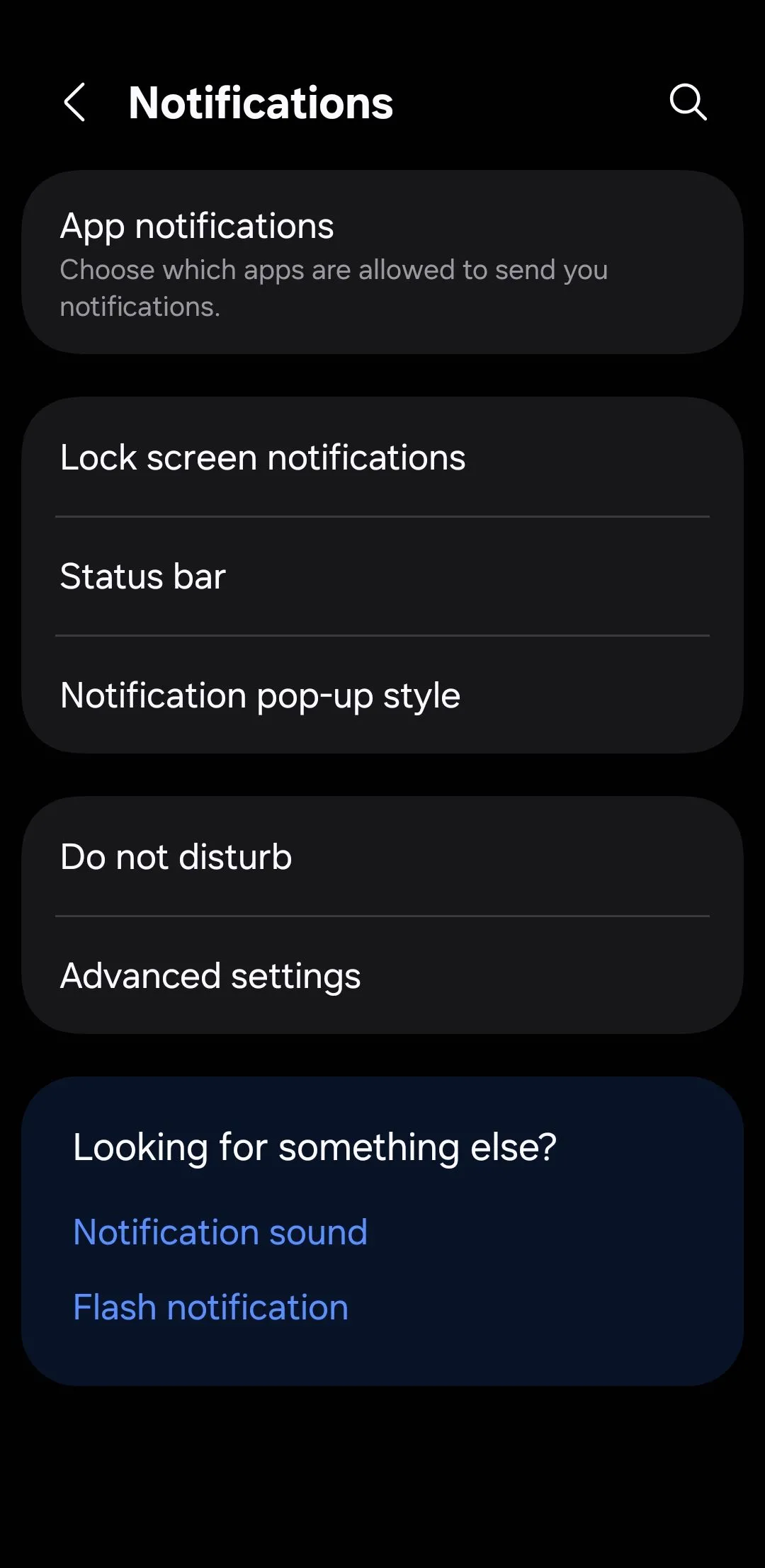 Cài đặt thông báo trên màn hình khóa điện thoại Android
Cài đặt thông báo trên màn hình khóa điện thoại Android
6. Sử Dụng Ghim Ứng Dụng Hoặc Chế Độ Khách
Đôi khi, bạn cần đưa điện thoại cho bạn bè hoặc con cái sử dụng, nhưng lại lo lắng họ có thể truy cập vào các ứng dụng hoặc dữ liệu cá nhân khác. Đây là lúc tính năng ghim ứng dụng (App pinning) phát huy tác dụng. Nó cho phép bạn khóa điện thoại chỉ vào một ứng dụng duy nhất, giữ cho màn hình không bị chuyển đổi sang các ứng dụng khác cho đến khi bạn tự mở khóa.
Tính năng ghim ứng dụng thường không được bật mặc định trên hầu hết điện thoại Android, nhưng việc thiết lập rất đơn giản. Bạn hãy vào Cài đặt (Settings) > Bảo mật (Security) > Cài đặt bảo mật khác (More security settings) > Ghim ứng dụng (App pinning), sau đó bật cả hai tùy chọn Sử dụng ghim ứng dụng (Use app pinning) và Yêu cầu mã PIN trước khi bỏ ghim (Ask for PIN before unpinning). Sau khi bật, bạn chỉ cần mở ứng dụng muốn ghim, nhấn nút Ứng dụng gần đây (Recent Apps), chạm vào biểu tượng ứng dụng và chọn Ghim (Pin).
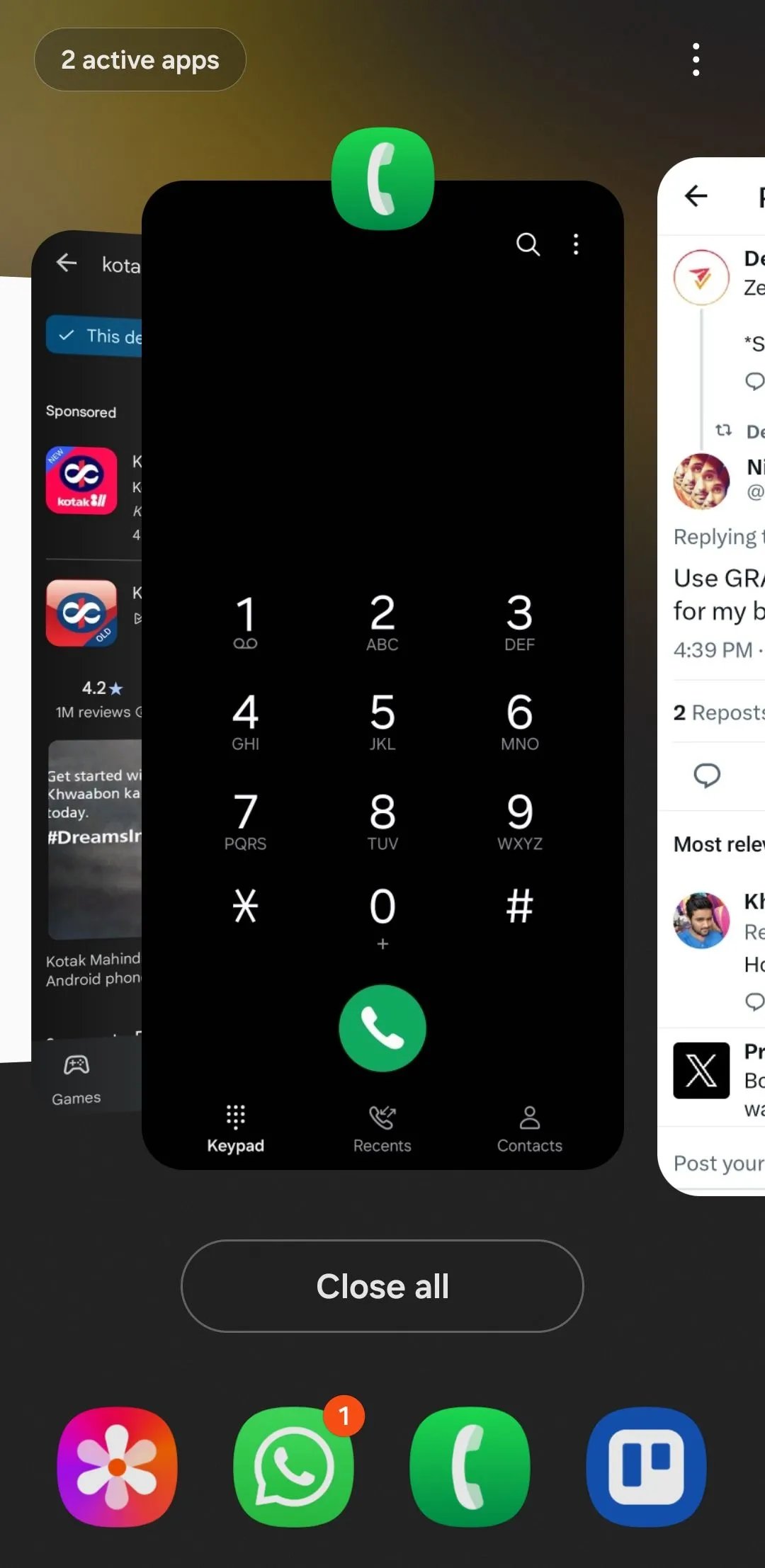 Menu ứng dụng gần đây trên điện thoại Android
Menu ứng dụng gần đây trên điện thoại Android
Nếu ghim ứng dụng quá hạn chế, bạn có thể sử dụng chế độ khách (Guest Mode) trên điện thoại Android. Chế độ này cho phép người khác sử dụng điện thoại của bạn với quyền truy cập hạn chế, đồng thời giữ kín dữ liệu cá nhân của bạn. Hầu hết các thiết bị Android đều hỗ trợ tính năng này, mặc dù không có sẵn trên điện thoại Samsung Galaxy.
Bạn thường có thể tìm thấy chế độ khách trong Cài đặt (Settings) > Hệ thống (System) > Nhiều người dùng (Multiple Users). Từ đó, chỉ cần thêm một người dùng khách và chuyển đổi sang chế độ này bất cứ khi nào bạn cần. Nếu bạn thường xuyên đưa điện thoại cho con cái, hãy cân nhắc tạo một hồ sơ riêng cho chúng. Điều này sẽ cho phép chúng thiết lập màn hình chính, ứng dụng và cài đặt của riêng mình mà không ảnh hưởng đến dữ liệu của bạn.
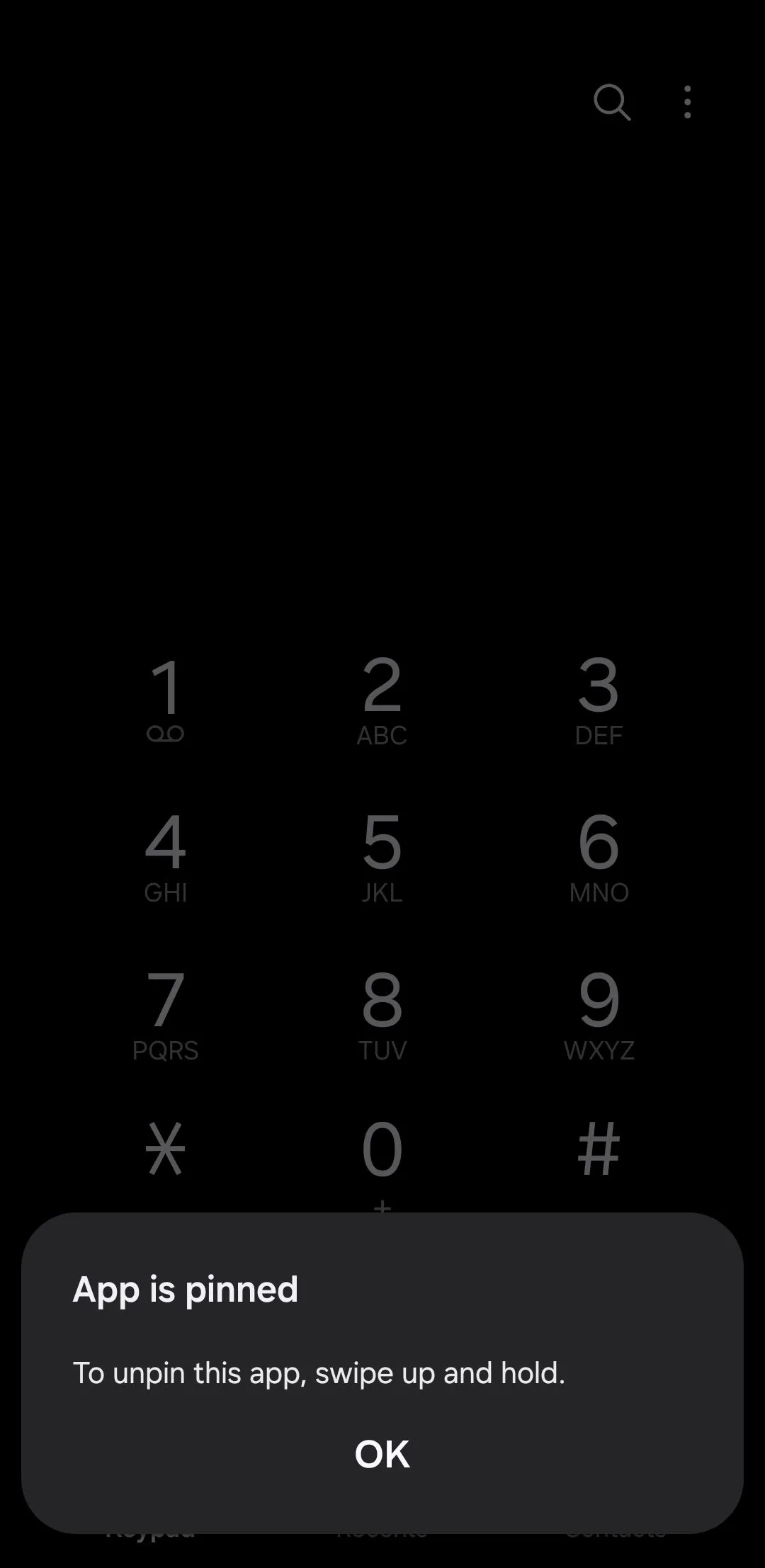 Thông báo ứng dụng đã được ghim trên Android
Thông báo ứng dụng đã được ghim trên Android
5. Từ Chối Gửi Dữ Liệu Chẩn Đoán
Theo mặc định, điện thoại Android của bạn âm thầm giao tiếp với Google ở chế độ nền, gửi dữ liệu chẩn đoán và sử dụng với mục đích “cải thiện Android”. Mặc dù điều đó nghe có vẻ hữu ích, nhưng trên thực tế, điện thoại của bạn đang chia sẻ nhiều hơn bạn nghĩ: cách bạn sử dụng thiết bị, ứng dụng nào bạn mở và tần suất sử dụng, trạng thái mạng của bạn, và thậm chí cả chi tiết về cài đặt quyền.
Nếu bạn không thoải mái với việc điện thoại của mình tự động gửi báo cáo cho Google, tốt nhất là nên từ chối. Đừng lo lắng; việc này sẽ không làm ảnh hưởng đến hiệu suất điện thoại hoặc khiến các tính năng ngừng hoạt động. Để tắt nó, hãy vào Cài đặt (Settings) > Bảo mật và quyền riêng tư (Security and privacy) > Cài đặt quyền riêng tư khác (More privacy settings) > Sử dụng & chẩn đoán (Usage & diagnostics) và tắt công tắc.
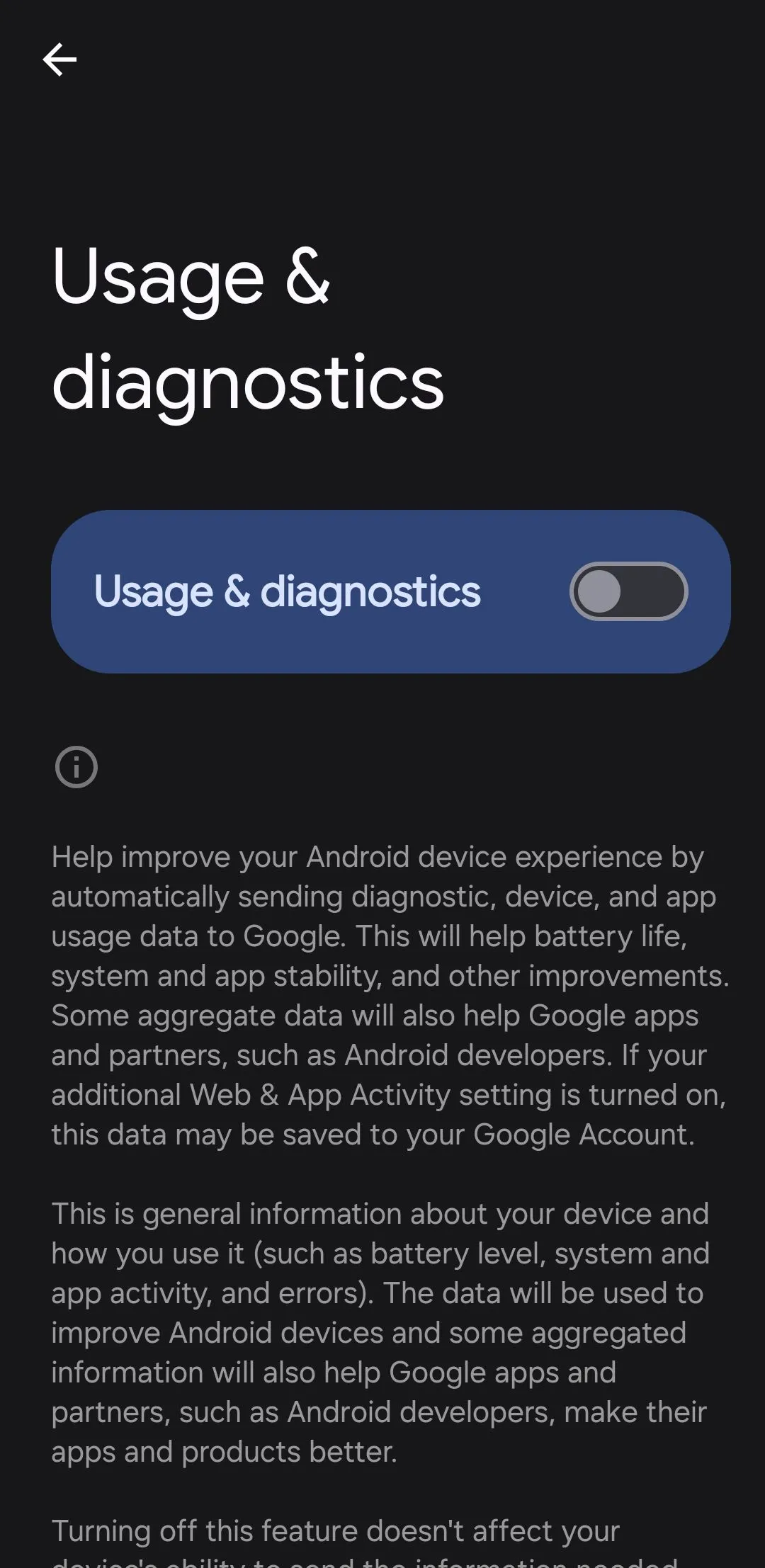 Cài đặt sử dụng và chẩn đoán trên Android để quản lý dữ liệu
Cài đặt sử dụng và chẩn đoán trên Android để quản lý dữ liệu
Lưu ý rằng nhiều nhà sản xuất điện thoại cũng thu thập dữ liệu chẩn đoán của riêng họ, tách biệt với Google. Trong khi bạn đang ở trong phần cài đặt, bạn nên kiểm tra các tùy chọn riêng tư của nhà sản xuất thiết bị và tắt bất kỳ tính năng thu thập dữ liệu nào bạn tìm thấy ở đó để bảo mật thông tin cá nhân tối đa.
4. Vô Hiệu Hóa Theo Dõi Quảng Cáo
Một trong những cách tinh vi hơn mà điện thoại Android của bạn làm ảnh hưởng đến quyền riêng tư là thông qua theo dõi quảng cáo. Ngay khi xuất xưởng, Google gán một ID quảng cáo duy nhất cho thiết bị của bạn. Bạn có thể coi đó là một “thẻ tên kỹ thuật số” giúp các ứng dụng và nhà quảng cáo xây dựng hồ sơ dựa trên thói quen, sở thích và hành vi của bạn. Mặc dù ID này không bao gồm tên của bạn, nhưng nó vẫn liên kết chặt chẽ với bạn. Theo thời gian, nó có thể được sử dụng để hiển thị quảng cáo được cá nhân hóa một cách đáng kinh ngạc hoặc thậm chí bán thông tin chi tiết về cuộc sống kỹ thuật số của bạn.
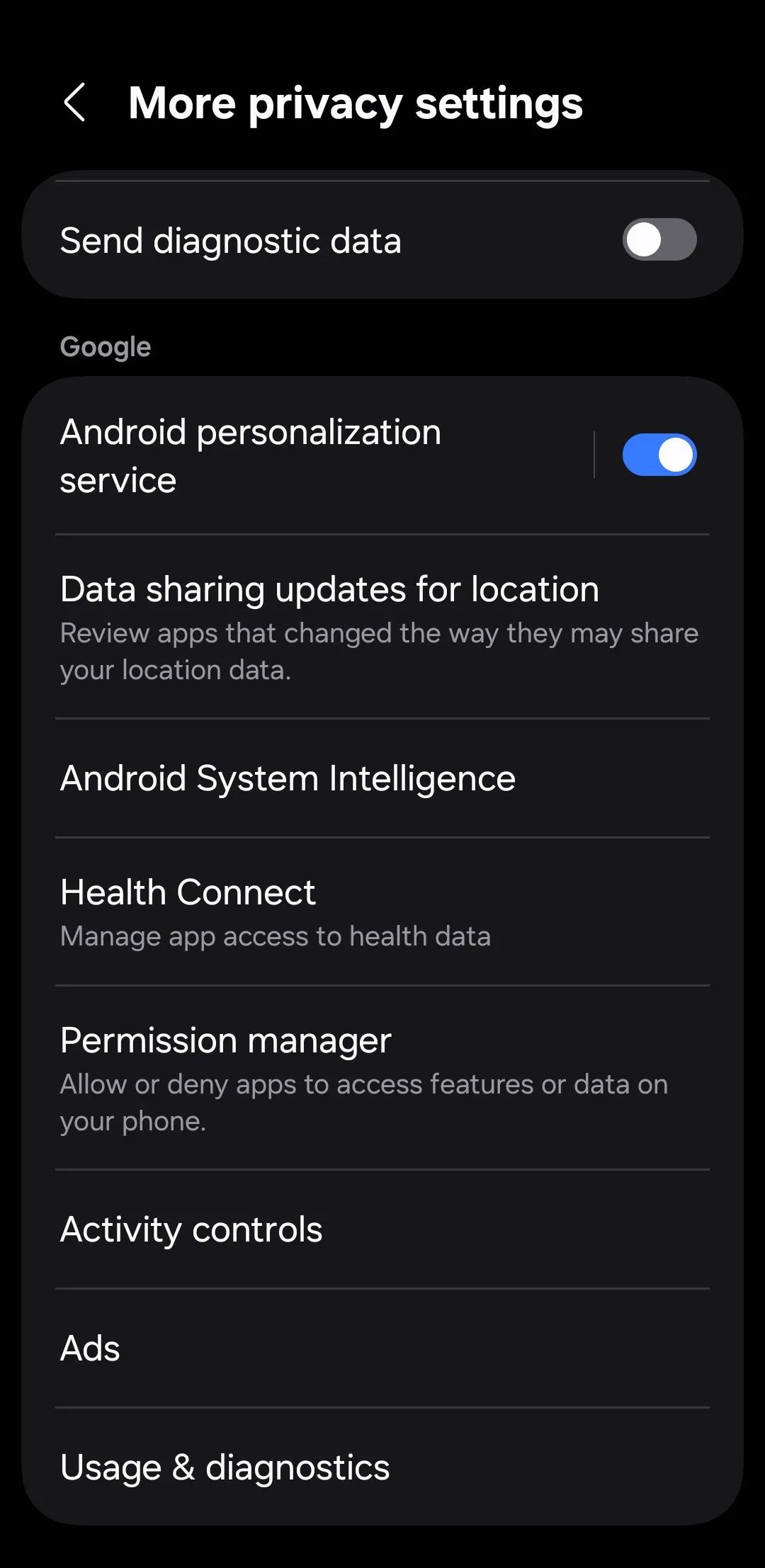 Giao diện cài đặt quyền riêng tư trên điện thoại Android
Giao diện cài đặt quyền riêng tư trên điện thoại Android
May mắn thay, bạn có thể tắt tính năng này chỉ với vài thao tác. Hãy truy cập Cài đặt (Settings) > Bảo mật và quyền riêng tư (Security and Privacy) > Cài đặt quyền riêng tư khác (More privacy settings) > Quảng cáo (Ads) > Quyền riêng tư quảng cáo (Ad privacy), và tắt cả ba tùy chọn. Sau đó, quay lại menu trước đó, chạm vào Xóa ID quảng cáo (Delete advertising ID). Thao tác này sẽ không ngừng hiển thị quảng cáo trên điện thoại của bạn, nhưng sẽ làm cho chúng ít được nhắm mục tiêu hơn, giúp bảo vệ quyền riêng tư của bạn tốt hơn.
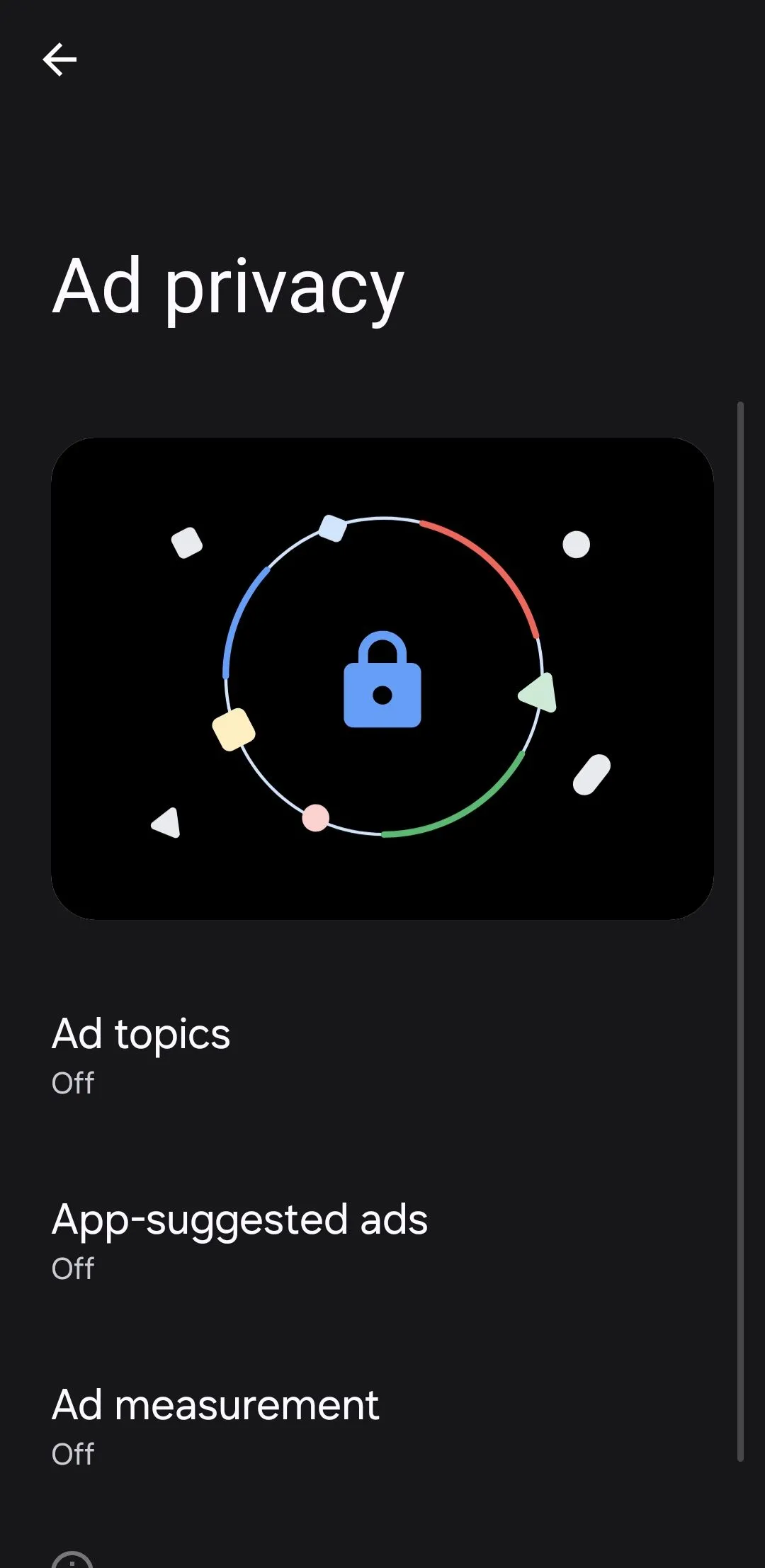 Menu cài đặt quyền riêng tư quảng cáo trên Android
Menu cài đặt quyền riêng tư quảng cáo trên Android
3. Kiểm Tra Cài Đặt Tài Khoản Google
Điện thoại Android của bạn được kết nối chặt chẽ với tài khoản Google, và đó là nơi một lượng đáng ngạc nhiên dữ liệu cá nhân của bạn được thu thập và chia sẻ. Ví dụ, Google theo dõi những thứ như lịch sử tìm kiếm, vị trí, lệnh thoại và hoạt động YouTube của bạn. Những thông tin này giúp Google cung cấp các dịch vụ cá nhân hóa hơn, nhưng cũng có thể trở thành mối lo ngại về quyền riêng tư đối với nhiều người dùng.
Để ngừng tất cả những hoạt động thu thập này, trước tiên hãy truy cập myaccount.google.com và nhấp vào Dữ liệu & quyền riêng tư (Data and privacy). Cuộn xuống phần Cài đặt lịch sử (History Settings) và tắt các mục Hoạt động trên web & ứng dụng (Web & App Activity), Dòng thời gian (Timeline) (hoặc Lịch sử vị trí), và Lịch sử YouTube (YouTube History). Khi các tùy chọn này được bật (và chúng thường là mặc định), Google sẽ lưu trữ một dòng thời gian về mọi hoạt động của bạn, những gì bạn tìm kiếm, các ứng dụng bạn sử dụng và thậm chí cả những gì bạn xem, tạo thành một hồ sơ chi tiết về bạn.
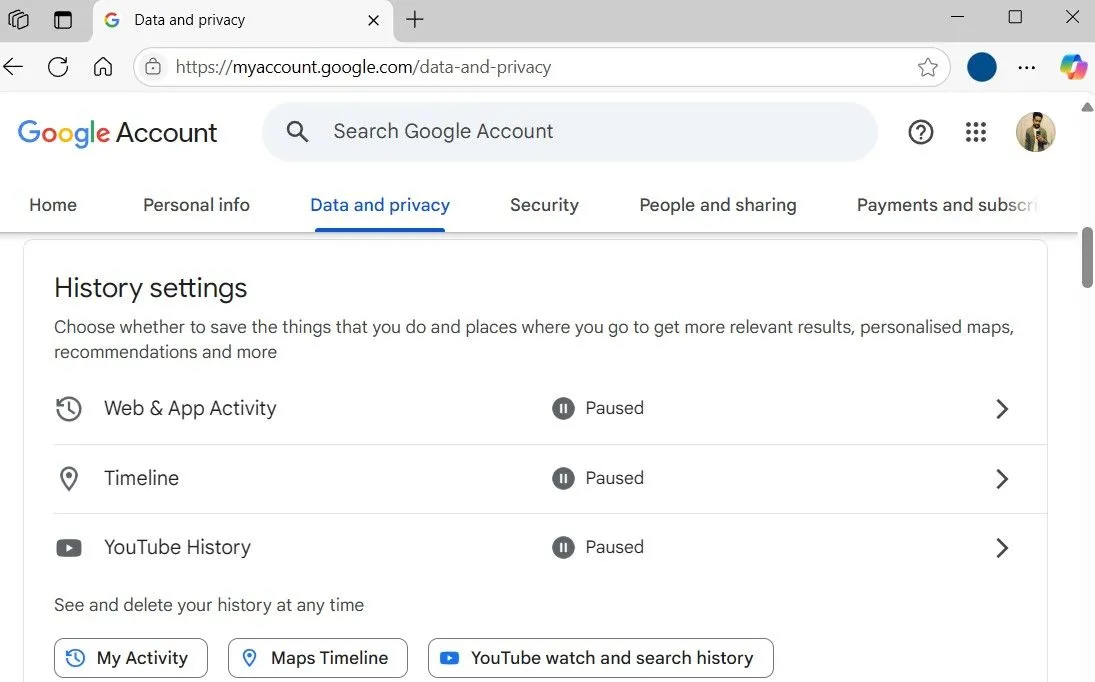 Cài đặt lịch sử tài khoản Google trong trình duyệt
Cài đặt lịch sử tài khoản Google trong trình duyệt
Mặc dù có nhiều cách để ngăn Google theo dõi điện thoại Android của bạn một cách toàn diện, nhưng đối với hầu hết người dùng, việc bắt đầu bằng cách điều chỉnh cài đặt tài khoản Google để hạn chế lượng dữ liệu mà Google thu thập là cách dễ nhất và hiệu quả nhất để tăng cường bảo mật.
2. Rà Soát Quyền Ứng Dụng
Đôi khi, sự hào hứng hoặc vội vàng khi thử một ứng dụng hoặc trò chơi mới khiến chúng ta bỏ qua các cảnh báo. Bạn nhấn “Cài đặt”, nhanh chóng bỏ qua màn hình cấp quyền, và đột nhiên ứng dụng đó có quyền truy cập vào vị trí, camera, micro, và thậm chí cả danh bạ của bạn.
Đây là một vấn đề thực sự. Nhiều ứng dụng yêu cầu quyền truy cập quá mức mà chúng không thực sự cần, và hầu hết thời gian, điều này không được chú ý. Một ứng dụng đèn pin không cần vị trí của bạn. Một trình chỉnh sửa ảnh không có lý do gì để kiểm tra nhật ký cuộc gọi của bạn. Nhưng điều này vẫn xảy ra thường xuyên.
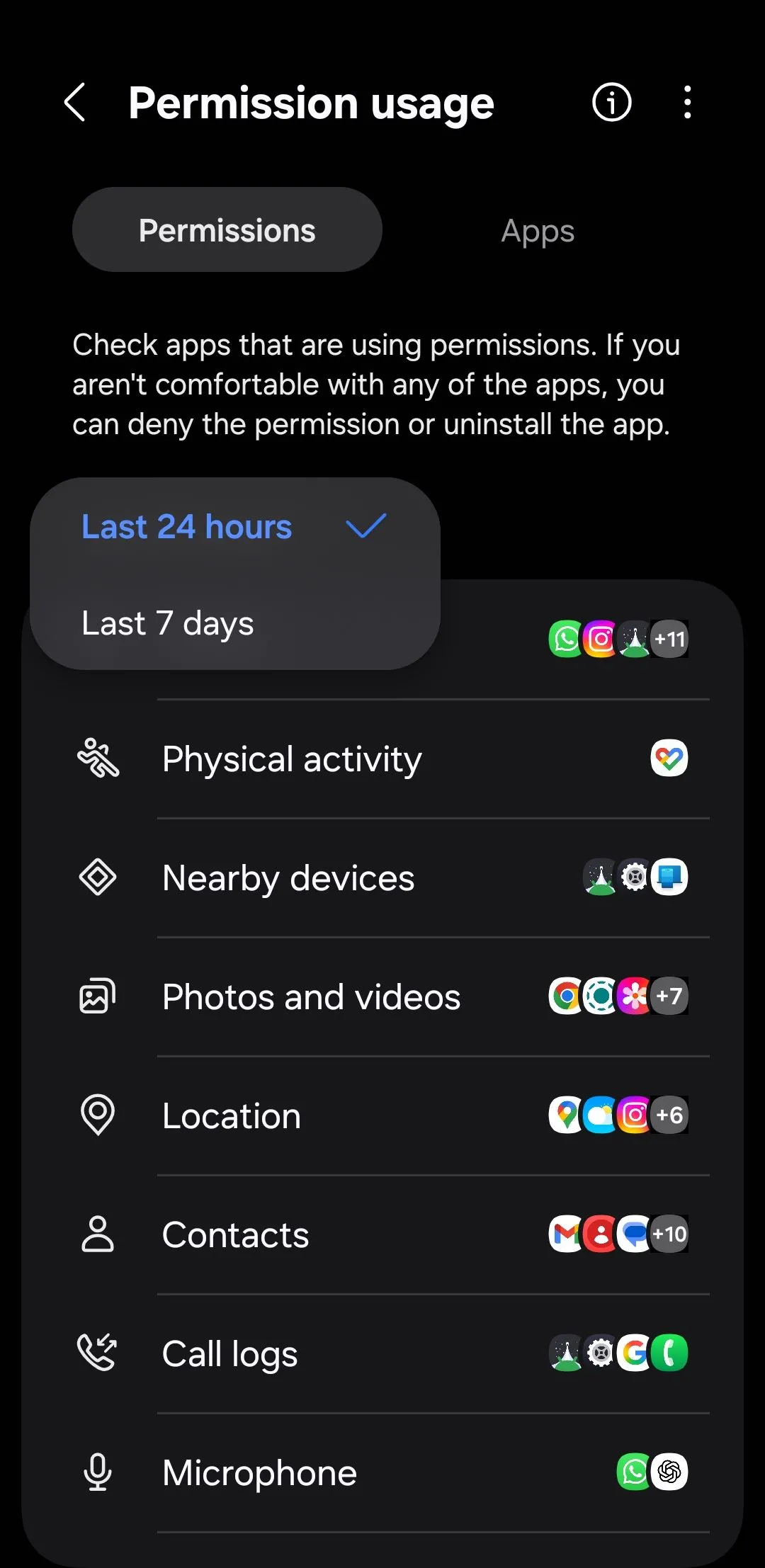 Màn hình hiển thị quyền ứng dụng đã sử dụng gần đây trên Android
Màn hình hiển thị quyền ứng dụng đã sử dụng gần đây trên Android
Đây là lý do tại sao bạn nên dành vài phút để kiểm tra lại các quyền ứng dụng của mình định kỳ. Android thực sự cung cấp một cách khá tiện lợi để thực hiện việc này. Hãy truy cập Cài đặt (Settings) > Bảo mật và quyền riêng tư (Security and privacy) > Quyền đã sử dụng trong 24 giờ qua (Permissions used in last 24 hours). Bạn sẽ có một cái nhìn tổng quan nhanh chóng về những ứng dụng nào đã truy cập vào camera, micro và GPS của bạn. Nếu bạn muốn có cái nhìn rộng hơn, hãy chạm vào menu thả xuống và chuyển sang 7 ngày qua (Last 7 days). Từ đó, đừng ngần ngại thu hồi bất kỳ quyền nào mà bạn cảm thấy không phù hợp hoặc không cần thiết. Nếu mục đích của một ứng dụng không giải thích rõ ràng lý do nó cần truy cập vào một thông tin nào đó, bạn hoàn toàn có quyền chặn quyền đó.
1. Kiểm Tra Ứng Dụng Sử Dụng Khay Nhớ Tạm (Clipboard)
Bạn có thể sao chép nhiều thứ nhạy cảm hơn bạn nhận ra – mật khẩu, số thẻ tín dụng, địa chỉ, thậm chí cả hình ảnh. Tất cả những thứ đó đều được lưu trữ tạm thời trên khay nhớ tạm (clipboard) của điện thoại Android. Điều này tiện lợi, chắc chắn, nhưng một số ứng dụng có thể âm thầm “ngó nghiêng” nó mà bạn không hề hay biết.
Điều đó có nghĩa là một ứng dụng ngẫu nhiên bạn cài đặt để sử dụng nhanh chóng một lần có thể đọc được nội dung cuối cùng bạn đã sao chép. May mắn thay, Android cung cấp một tính năng tiện dụng cho phép bạn biết khi nào một ứng dụng đang truy cập vào khay nhớ tạm của bạn. Chỉ cần đi tới Cài đặt (Settings) > Bảo mật và quyền riêng tư (Security and privacy) > Điều khiển và cảnh báo (Controls and alerts), và bật Cảnh báo khi khay nhớ tạm bị truy cập (Alert when clipboard accessed).
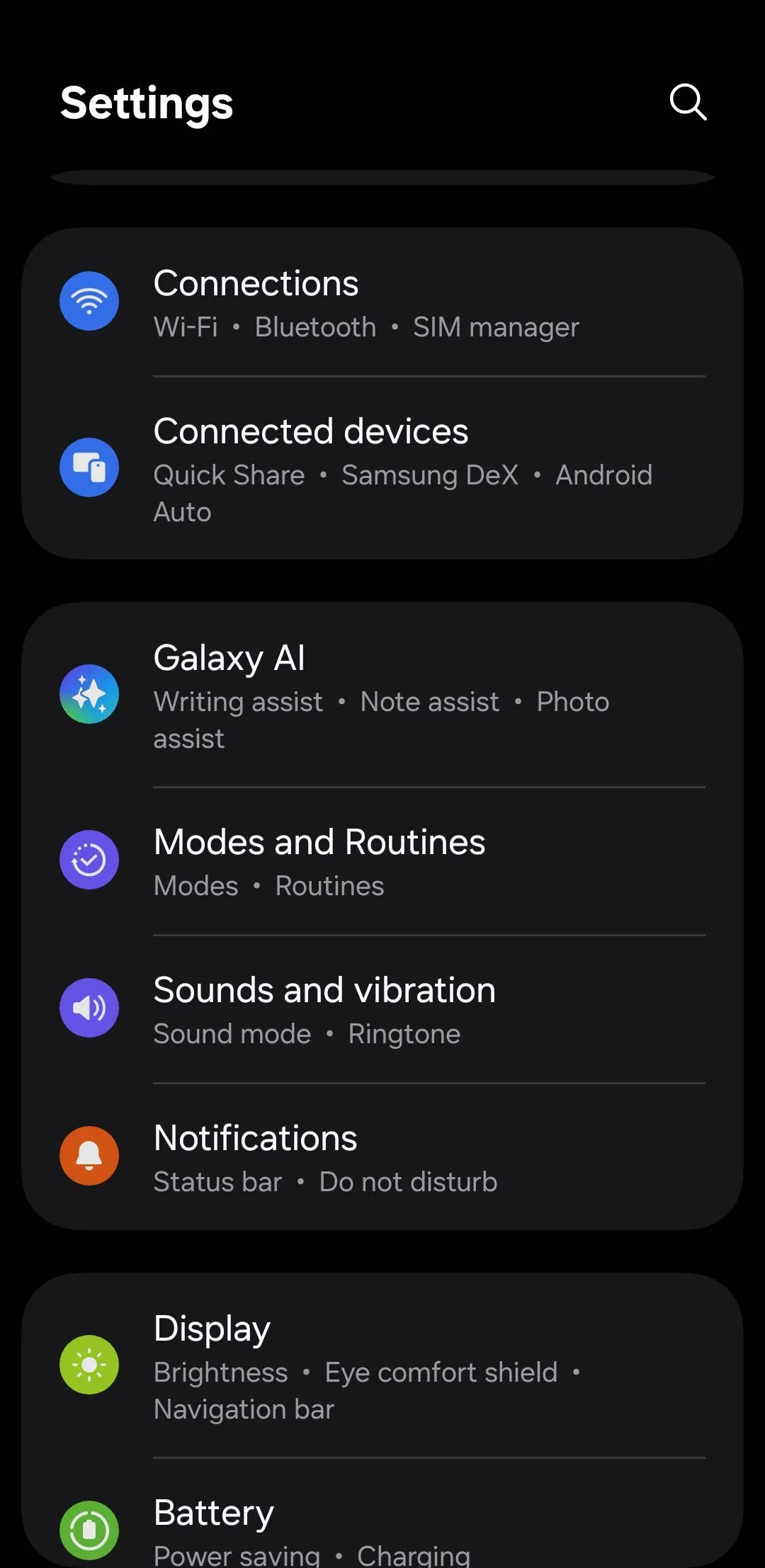 Menu cài đặt chính trên điện thoại Android
Menu cài đặt chính trên điện thoại Android
Khi đã thiết lập, bạn sẽ nhận được một thông báo nhỏ bất cứ khi nào một ứng dụng cố gắng đọc khay nhớ tạm của bạn. Khi bạn phát hiện những ứng dụng như vậy, hành động tốt nhất là xóa chúng ngay lập tức để bảo vệ dữ liệu nhạy cảm của bạn.
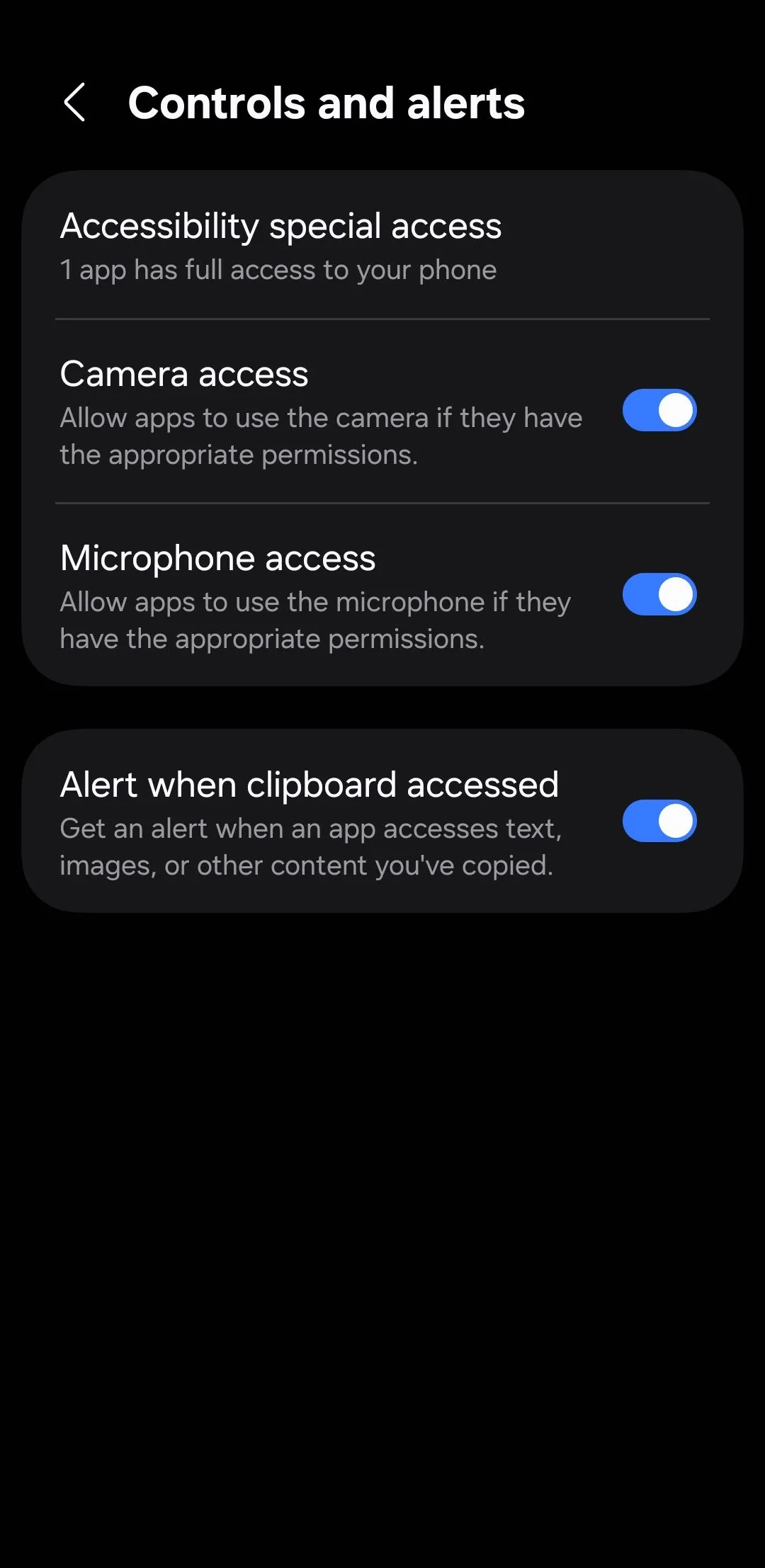 Giao diện menu điều khiển và cảnh báo trên Android
Giao diện menu điều khiển và cảnh báo trên Android
Việc tìm hiểu sâu vào các cài đặt của điện thoại có thể không phải là điều thú vị nhất. Nhưng sự thật là, hầu hết các điện thoại Android đều được thiết lập để tiện lợi và thu thập dữ liệu, chứ không phải để bảo vệ quyền riêng tư người dùng một cách tối ưu. Việc dành vài phút để điều chỉnh những cài đặt này là hoàn toàn xứng đáng, giúp bạn bảo vệ quyền riêng tư cá nhân và có được sự yên tâm khi sử dụng thiết bị. Hãy chủ động kiểm soát dữ liệu của mình ngay hôm nay! Bạn có phát hiện thêm cài đặt nào hữu ích để tăng cường quyền riêng tư trên Android không? Hãy chia sẻ ý kiến của bạn trong phần bình luận bên dưới nhé!